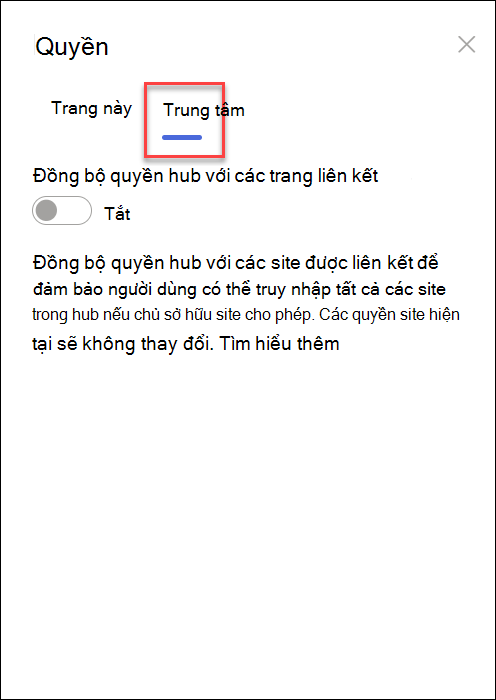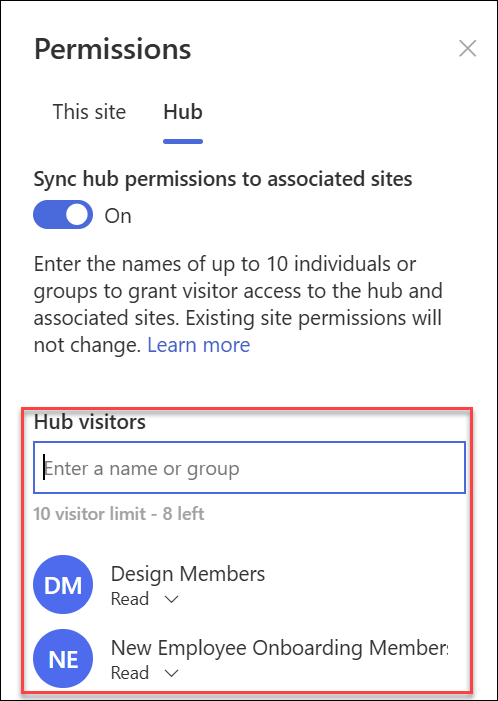Thiết lập site hub SharePoint của bạn
Applies To
SharePoint trong Microsoft 365 Trung tâm quản trị SharePointNgười quản trị SharePoint có thể tạo site hubSharePoint trong Microsoft 365. Để tạo site hub, người quản trị SharePoint thay đổi site hiện có thành site hub.
Site hub liên kết các site với nhau dựa trên một dự án, phòng ban, bộ phận, khu vực, v.v. Việc liên kết site với site hub sẽ giúp bạn khám phá nội dung, tin tức và hoạt động site có liên quan dễ dàng hơn trên tất cả các site được liên kết. Để có được nhiều giá trị nhất từ các trang web hub cần có một số lập kế hoạch ban đầu.
Sử dụng site hub khi cần:
-
Xây dựng thương hiệu nhất quán trong một tập hợp các site được liên kết.
-
Tăng khả năng hiển thị cho các tập hợp nội dung liên quan.
-
Khả năng tìm kiếm và dẫn hướng nâng cao cho nội dung liên quan đến các nhóm người cụ thể.
Lưu ý: Để thực hiện các bước này, bạn phải là chủ sở hữu site trở lên.
Trong bài viết này:
Thay đổi diện mạo
Chỉnh sửa tên site hub và logo
Tên và logo hub xuất hiện trong thanh dẫn hướng site hub và cho phép người khác xác định hub khi kết nối các site.

Bạn có thể thay đổi tên và logo hub bằng cách làm theo các bước sau:
-
Chọn Cài đặt

-
Chọn Cài đặt ứng dụngHub.
-
Thực hiện các chỉnh sửa và Lưu thay đổi của bạn.
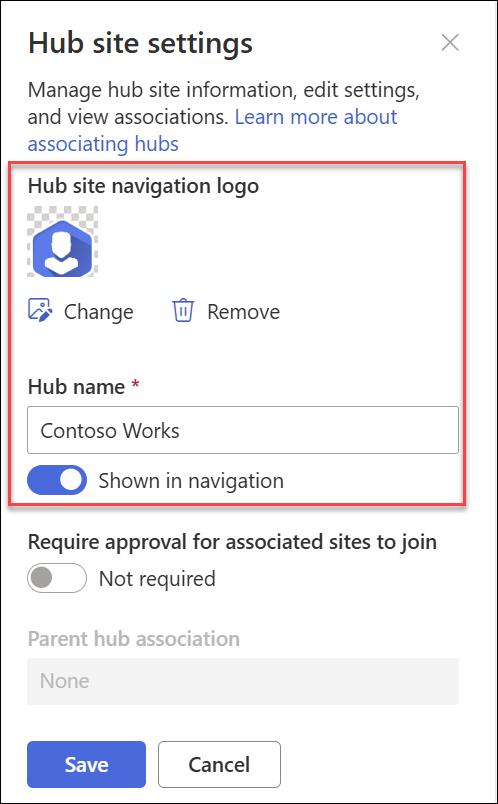
Mẹo: Bạn có thể ẩn tên site hub miễn là bạn đã chọn một logo
Chỉnh sửa thanh dẫn hướng
Để đảm bảo có thể dễ dàng phát hiện nội dung, hãy tùy chỉnh dẫn hướng site hub của bạn. Cân nhắc sử dụng một menu lớn để tăng khả năng hiển thị nội dung.
-
Chọn Chỉnh sửa.
-
Để thêm một liên kết menu hoặc tiêu đề mới, hãy di chuột vào giữa các chủ đề menu cho đến khi bạn thấy dấu cộng.
-
Để chỉnh sửa, di chuyển và loại bỏ nối kết dẫn hướng, hãy chọn dấu chấm lửng.
-
Thực hiện các chỉnh sửa và Lưu thay đổi của bạn.
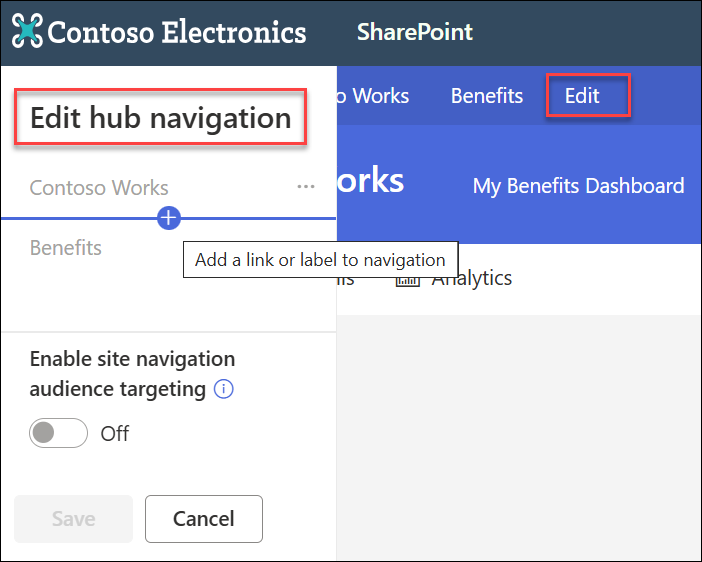
Thay đổi chủ đề site hub
Tất cả các site được liên kết với site hub sẽ kế thừa chủ đề site hub.
-
Chọn Cài đặt

-
Chọn Thay đổi giao diện.
-
Chọn giao diện bạn muốn. Một bản xem trước của chủ đề sẽ xuất hiện.
-
Để áp dụng chủ đề cho site của bạn, hãy chọn Lưu.
Lưu ý:
-
Nếu chủ đề cho site đã được chuyển đổi thành site hub chưa bao giờ được thay đổi từ chủ đề mặc định được gán bởi SharePoint tại thời điểm nó được tạo ra, các site liên kết với site hub sẽ không kế thừa chủ đề site hub.
-
Trải nghiệm cổ điển SharePoint site được liên kết với site hub giữ lại chủ đề ban đầu của chúng.
-
Các thay đổi được thực hiện cho chủ đề có thể không xuất hiện ngay lập tức.
Chọn thiết kế site cho các site liên kết
Site được liên kết là các site cá nhân được kết nối với site hub. Nếu được người quản trị của bạn cung cấp, hãy chọn một thiết kế site để áp dụng cho tất cả các site được liên kết. Thiết kế site tự động áp dụng cho các site tham gia site hub trong tương lai.
-
Chọn Cài đặt

-
Chọn Thông tin trang web.
-
Từ danh sách thả xuống, chọn thiết kế site bạn muốn áp dụng.
-
Chọn LƯU.
Lưu ý: Người quản trị của bạn quản lý các tùy chọn thiết kế site.
Quyền hub
Bật quyền hub để đồng bộ quyền site để tăng quyền truy nhập vào tất cả các site trong hub. Quyền hub áp dụng cho các cá nhân, Office 365 Nhóm hoặc nhóm bảo mật, với tư cách là khách truy cập trên các site được liên kết.
Giới thiệu về đồng bộ quyền hub
-
Hiện tại, khi bạn chia sẻ hub với người khác, bạn chỉ có thể thêm họ làm khách truy cập.
-
Các trang web hub có thể có tối đa 10 khách truy cập khi được đồng bộ với các trang liên kết. 10 du khách có thể là cá nhân hoặc Nhóm Microsoft 365. Bạn nên sử dụng nhóm Nhóm Microsoft 365 mật.
-
Không bắt buộc phải có chủ sở hữu site được liên kết để đồng bộ các quyền của site với hub để liên kết với hub. Điều này cho phép các trang chứa thông tin nhạy cảm vẫn được liên kết với hub nhưng không được chia sẻ với tất cả mọi người.
-
Các quyền của site hiện tại sẽ không thay đổi khi các quyền đồng bộ với các quyền hub.
-
Việc cập nhật quyền hub có thể mất tối đa 4 giờ để phản ánh trên các trang liên kết sau khi chúng được truy cập.
-
Khi một site được liên kết rời khỏi hub, các quyền hub sẽ bị loại bỏ khỏi site đó.
-
Người xem sẽ thấy nội dung, tin tức và hoạt động site theo cách khác nhau trên mỗi site được liên kết với hub dựa trên các quyền do chủ sở hữu site đặt.
Thiết lập hub của bạn để đồng bộ các quyền với các trang liên kết
-
Chọn Thiết đặt

-
Dẫn hướng đến pivot Hub
-
Chuyển nút bật tắt sang BẬT để tự động đồng bộ quyền site hub với các trang liên kết với hub.
-
Sau đó, để cấp quyền truy nhập vào site hub này, hãy nhập tên của các cá nhân hoặc nhóm.
|
|
|
Quản lý dòng phê duyệt liên kết site
Tạo dòng phê duyệt
Để đảm bảo sự liên kết của tổ chức và để bảo vệ nội dung nhạy cảm, hãy quản lý các site liên kết với site hub thông qua một quy trình phê duyệt tiêu chuẩn. Tạo dòng phê duyệt đảm bảo các liên kết site mới đáp ứng một bộ tiêu chí tiêu chuẩn do chủ sở hữu site hub xác định trước khi tham gia site hub.
Sau khi người quản trị đã tạo hub, chủ sở hữu site cho hub đó có thể tạo và quản lý luồng phê duyệt liên kết site trong thông tin site Hub.
Để tạo dòng phê duyệt mới:
-
Truy cập trang web hub và chọn Cài đặt

-
Chuyển nút gạt Yêu cầu phê duyệt cho các site được liên kết để tham gia.
-
Để tạo dòng phê duyệt, hãy chọn Tạo bên dưới Tạo dòng để yêu cầu phê duyệt.
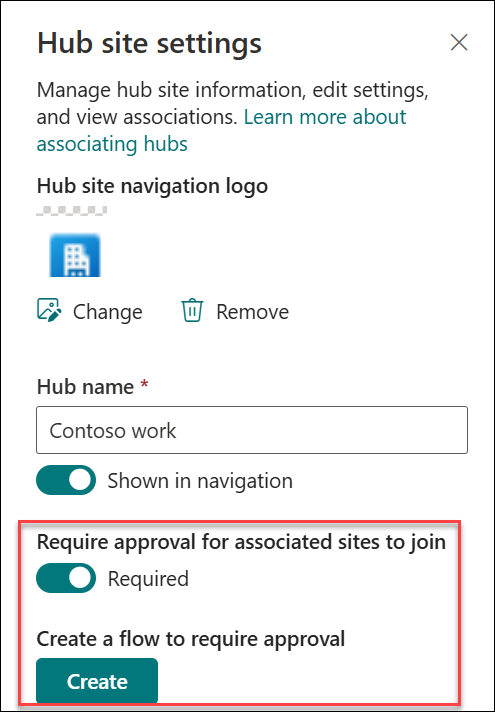
4. Đặt tên cho dòng của bạn.
5. Bạn có thể cần phải đăng nhập vào các ứng dụng được sử dụng bởi dòng. Kiểm tra màu xanh lá cây có nghĩa là bạn đã sẵn sàng để đi. Chọn Tiếp tục.
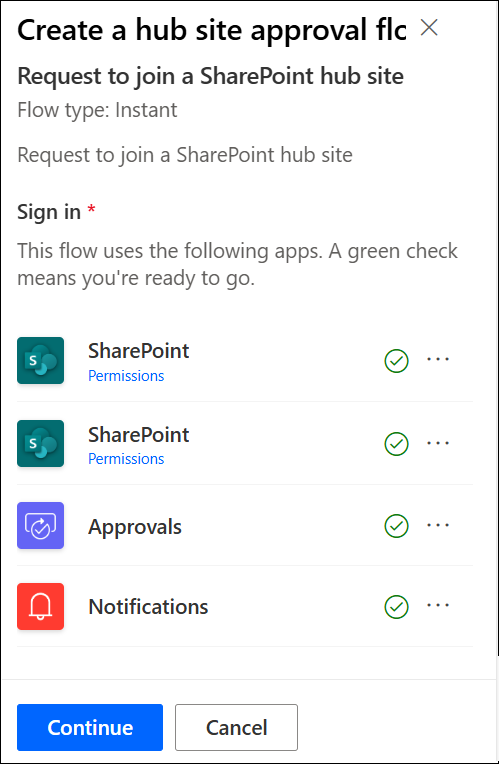
6. Thêm Người phê duyệt.
7. Chọn Tạo.
8. Chọn Lưu.
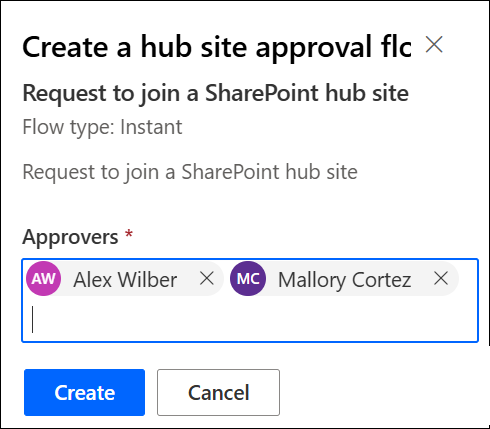
Xem chi tiết dòng và quản lý các dòng đã tạo trước đó trong cài đặt site Hub.
Lưu ý: Không có dòng phê duyệt nào đối với các trang web rời khỏi site hub.
Tắt dòng phê duyệt
-
Truy cập trang web hub, chọn Cài đặt

-
Chuyển nút gạt Yêu cầu phê duyệt cho các site được liên kết để tham gia.
-
Sau khi bạn chuyển đổi cài đặt này, các site mới sẽ không yêu cầu phê duyệt để được liên kết với site hub này. Dòng phê duyệt của bạn sẽ không bị xóa.
Xem chi tiết dòng và quản lý các dòng đã tạo trước đó trong cài đặt site Hub.
Xóa dòng phê duyệt
Khi bạn tắt một dòng phê duyệt, dòng phê duyệt sẽ không tự động bị xóa bỏ.
Để xóa dòng phê duyệt:
-
Truy nhập site hub và ở góc bên trái của thanh dẫn hướng Microsoft 365, chọn biểu tượng Công cụ khởi động ứng dụng.
-
Để dẫn hướng đến website Power Automate, hãy chọn ứng dụng Tự động hóa Nguồn. Nếu bạn không tìm thấy ứng dụng Tự động hóa nguồn, hãy chọn Khám phá tất cả các Ứng dụng của bạn, rồi cuộn qua danh sách và định vị ứng dụng.
-
Để xem tất cả các dòng đã tạo và hiện hoạt trước đó, hãy chọn Dòng của tôi.
-
Chọn dòng phê duyệt, rồi chọn Xóa.
Sau khi xóa dòng, dòng công việc sẽ bị xóa vĩnh viễn khỏi dòng trong Tự động hóa Nguồn.